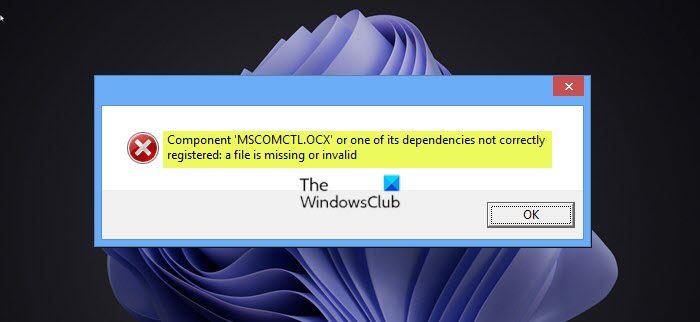Jika ketika Anda mencoba menginstal atau membuka program di komputer Windows 11 atau Windows 10 Anda, Anda mendapatkan prompt dengan pesan kesalahan MSCOMCTL.OCX atau salah satunya dependensi tidak terdaftar, maka posting ini dimaksudkan untuk membantu Anda dengan solusi paling memadai yang dapat Anda coba untuk memperbaiki kesalahan pada perangkat Anda.
Apa itu file MSCOMCTL.OCX?
File MSCOMCTL.OCX adalah modul Kontrol ActiveX yang berisi kontrol umum yang digunakan oleh Visual Basic dan Windows, seperti kontrol ImageCombo, ImageList, ListView, ProgressBar, Slider, StatusBar, TabStrip, ToolBar, dan TreeView. Beberapa perangkat lunak lama mungkin masih memerlukan file ini agar dapat berfungsi.
Saat Anda mengalami masalah ini, Anda akan menerima pesan kesalahan lengkap berikut;
Component’MSCOMCTL. OCX’atau salah satu dependensinya tidak terdaftar: file hilang atau tidak valid
Mengapa MSCOMCTL.OCX hilang?
Jika sebuah program meminta Anda dengan MSCOMCTL. File OCX hilang atau kesalahan tidak valid pada perangkat Windows 11/10 Anda ketika Anda mencoba menginstal atau meluncurkan perangkat lunak di komputer Anda, itu berarti aplikasi tidak dapat menemukan file OCX yang diperlukan di direktori sistem yang sesuai atau file OCX tidak terdaftar dengan benar di komputer.
MSCOMCTL.OCX atau salah satu dependensinya tidak terdaftar
Jika Anda menghadapi masalah ini pada PC Windows 11/10, Anda dapat mencoba rekomendasi kami solusi di bawah ini tanpa urutan tertentu dan lihat apakah itu membantu menyelesaikan kesalahan MSCOMCTL.OCX atau salah satu dependensinya tidak terdaftar yang terjadi pada sistem Anda.
Jalankan Program Install dan Uninstall TroubleshooterRe-register file.OCXReplace/Restore file.OCXJalankan Pemecah Masalah Aplikasi Windows Store
Mari kita lihat deskripsi proses yang terlibat terkait setiap solusi yang terdaftar.
1] Jalankan Program Pemecah Masalah Instal dan Hapus
Pemecah Masalah Pemasangan dan Penghapusan Program dirancang untuk membantu pengguna PC memperbaiki masalah secara otomatis saat Anda’diblokir dari menginstal atau menghapus program. Ini juga memperbaiki kunci registri yang rusak.
Solusi ini mengharuskan Anda untuk menjalankan Pemecah Masalah Pemasangan dan Penghapusan Program dari Microsoft dan melihat apakah MSCOMCTL.OCX atau salah satu dependensinya tidak terdaftar kesalahan yang terjadi pada sistem Anda terselesaikan. Jika tidak, coba solusi berikutnya.
2] Daftarkan ulang file.OCX
Ketika kesalahan ini terjadi, itu berarti file yang diperlukan untuk perangkat lunak tidak terdaftar atau hilang, dan aplikasi yang dimaksud tidak akan dapat berjalan di sistem Anda. Mendaftarkan file dengan sistem operasi Windows 11/10 berarti OS menyimpan entri file dalam basis datanya dan mengetahui bahwa file tersebut ada di direktori tertentu. File ini dapat digunakan oleh aplikasi apa pun yang memerlukannya dan memanggilnya.
Solusi ini mengharuskan Anda untuk mendaftarkan ulang file.OCX yang dimaksud. Berikut caranya:
Untuk sistem 64-bit
regsvr32″C:\Windows\SysWOW64\MSCOMCTL.OCX”
Untuk sistem 32-bit
regsvr32″C:\Windows\System32\MSCOMCTL.OCX”
Catatan: Jika C:\ bukan huruf drive sistem Anda (penginstalan Windows), ubahlah sesuai.
3] Ganti/Pulihkan file.OCX
Anda dapat memulihkan file dari Recycle Bin jika file.OCX terhapus secara tidak sengaja. Anda juga dapat memulihkan file ini dengan masuk ke komputer Windows lain yang berfungsi yang baru saja diperbarui, navigasikan ke folder yang sesuai karena terkait dengan arsitektur sistem Anda seperti yang ditunjukkan di atas di Solusi 2] dan temukan, salin file file ke drive USB, lalu colokkan drive ke PC tempat Anda mengalami masalah, navigasikan ke folder yang tepat, lalu tempel file di lokasi tersebut.
Anda dapat memulihkan file MSCOMCTL.OCX ke folder yang sesuai dengan salinan file yang sehat (jika tersedia) dari Winbindex – layanan web baru yang memungkinkan pengguna untuk melihat informasi tentang file OS Windows, mengunduhnya dari server Microsoft.
4] Jalankan Windows Pemecah Masalah Aplikasi Toko
Jika aplikasi yang memicu kesalahan dalam tampilan sudah diinstal pada sistem Anda tetapi Anda dapatkan kesalahan saat Anda mencoba membuka Anda dapat menjalankan Pemecah Masalah Aplikasi Windows Store dan melihat apakah itu membantu.
Untuk menjalankan Pemecah Masalah Aplikasi Windows Store di perangkat Windows 11 Anda, lakukan hal berikut:
Tekan tombol Windows + Saya untuk membuka aplikasi Setelan. Arahkan ke Sistem > Pemecahan Masalah > Pemecah masalah lainnya.Di bawah Lainnya temukan Aplikasi Windows Store.Klik tombol Jalankan. Ikuti petunjuk di layar dan terapkan perbaikan yang disarankan.
Untuk menjalankan Pemecah Masalah Aplikasi Windows Store di Windows 10 Anda PC, lakukan hal berikut:
Tekan tombol Windows + I untuk membuka aplikasi Setelan.Go untuk Pembaruan dan Keamanan.Klik tab Pemecah Masalah .Gulir ke bawah dan klik Aplikasi Windows Store.Klik R buka tombol pemecah masalah.Ikuti petunjuk di layar dan terapkan perbaikan yang disarankan.
Jika ini tidak membantu. Anda dapat mencopot pemasangan aplikasi yang bermasalah (sebaiknya, menggunakan pencopot pemasangan perangkat lunak pihak ketiga), mem-boot ulang PC, lalu mengunduh dan memasang ulang versi terbaru aplikasi di PC Windows 11/10 Anda.
Salah satu solusi ini seharusnya bekerja untuk Anda!
Pos terkait: Cara memperbaiki kesalahan VBA 400 di Excel.